Annuncio pubblicitario
 In questo articolo tratterò un po 'di come impostare il controllo genitori di Internet Explorer. Sono padre da quasi due anni e mezzo ormai. Mia figlia adorava i computer subito e sempre di più ogni giorno. L'ho lasciato fare distruggere Lascia che i più piccoli si divertano con il tuo computer. BabySmash Time! Leggi di più sul mio touch smart desktop o disegnare sul mio tablet.
In questo articolo tratterò un po 'di come impostare il controllo genitori di Internet Explorer. Sono padre da quasi due anni e mezzo ormai. Mia figlia adorava i computer subito e sempre di più ogni giorno. L'ho lasciato fare distruggere Lascia che i più piccoli si divertano con il tuo computer. BabySmash Time! Leggi di più sul mio touch smart desktop o disegnare sul mio tablet.
Presto sarà in grado di navigare in Internet in altri modi oltre a fare clic sulle immagini dei suoi cartoni preferiti. Presto sarà in grado di fare cose su Google o digitare gli URL da sola. Come la proteggo? Sicuro che posso usare OpenDNS OpenDNS funziona come un'ottima soluzione di filtro dei contenuti Web gratuita Leggi di più ma vogliamo essere il più sicuri possibile, giusto?
Oggi ti mostrerò come bloccare Internet Explorer usando i suoi controlli genitori incorporati. Userò Internet Explorer 8 per i miei esempi ma è praticamente lo stesso per Internet Explorer 7.
Per abilitare il controllo genitori di Internet Explorer, dovrai abilitare il tuo advisor di contenuti. Vai avanti e fai clic su
strumenti ""> opzioni Internet ""> contenuto.
Quando sei nella scheda del contenuto, fai clic su Abilitare pulsante. Ciò attiverà le valutazioni di advisor di contenuto. Successivamente è necessario selezionare ciò che si desidera consentire o bloccare.

Per impostazione predefinita, tutte le categorie sono impostate su nessuna. Ciò significa che non verranno visualizzati siti Web che mostrano rappresentazioni del consumo di alcol, del consumo di droghe o anche di "Contenuti che danno un cattivo esempio ai bambini". Puoi analizzare e modificare categorie specifiche facendo clic su di esse in questo modo:
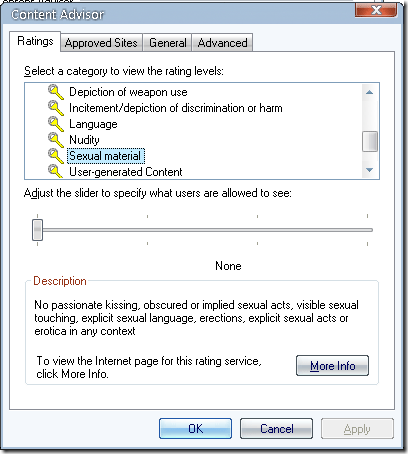
Spostare il cursore completamente a destra consentirà l'accesso senza restrizioni per visualizzare la categoria di contenuti selezionata. Puoi anche spostarlo in uno o due punti nel mezzo. Lavora con esso e decidi cosa è giusto per tuo figlio. Personalmente, bloccherò tutto.
Successivamente vedremo la scheda dei siti approvati. Questa è una lista bianca che consentirà ai siti Web di passare attraverso il controllo genitori di Internet Explorer senza essere bloccati indipendentemente dal contenuto. Puoi anche impedire ai siti Web di essere visualizzati in una lista nera.
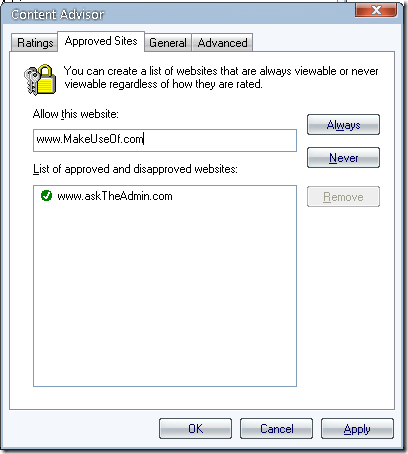
Per inserire nella lista bianca un sito è necessario digitare l'URL del sito Web che si desidera consentire, quindi fare clic su sempre pulsante. Se non si desidera consentire la visualizzazione del sito, fare clic su mai pulsante.
La scheda successiva è etichettata Generale. Questa è la scheda più importante. Qui è dove impostiamo le opzioni utente. Dai un'occhiata a cosa puoi fare:

Assicurarsi che la prima casella NON sia selezionata. La seconda casella di controllo consente a una password del supervisore di ignorare le restrizioni. Si crea la password facendo clic su crea password bottone sotto.
L'ultima sezione della scheda generale dovrebbe essere lasciata all'opzione predefinita di ICRA3 a meno che l'organizzazione non fornisca un elenco alternativo creato appositamente per te.
Il finale Avanzate scheda ti permetterà di aggiungere un ufficio di valutazione o regole PICS al tuo browser. In realtà non li ho mai visti usati. Una grande azienda potrebbe creare le proprie PICSRules o incaricare un ufficio di valutazione.
Usi il controllo genitori di Internet Explorer? Se è così, come ti sta andando? Ci piacerebbe sentirti nei commenti.
Karl L. Gechlik qui da AskTheAdmin.com organizza un blog settimanale per gli ospiti per i nostri nuovi amici trovati su MakeUseOf.com. Gestisco la mia società di consulenza, gestisco AskTheAdmin.com e lavoro da 9 a 5 su Wall Street come amministratore di sistema.


